Dieser Artikel enthält eine Liste von LatTeX-Editoren und deren Installationsanweisungen für Ubuntu 20.04 Focal Fossa Linux.
In diesem Tutorial lernen Sie:
- So installieren Sie das Gedit-Latex-Plugin
- So installieren Sie den LyX-Latex-Editor und -Compiler
- So installieren Sie den LaTeXila-Latex-Editor und -Compiler
- So installieren Sie den Kile-Latex-Editor und -Compiler
- So installieren Sie den TeXstudio-Latex-Editor und -Compiler
- So installieren Sie den Latex-Editor und -Compiler von Texmaker
- So installieren Sie Gummi-Latex-Editor und -Compiler
Softwareanforderungen und verwendete Konventionen
| Kategorie | Anforderungen, Konventionen oder verwendete Softwareversion |
|---|---|
| System | Ubuntu 20.04 installiert oder Ubuntu 20.04 Focal Fossa aktualisiert |
| Software | Nicht zutreffend |
| Andere | Privilegierter Zugriff auf Ihr Linux-System als root oder über sudo Befehl. |
| Konventionen | # – erfordert, dass bestimmte Linux-Befehle mit Root-Rechten ausgeführt werden, entweder direkt als Root-Benutzer oder durch Verwendung von sudo Befehl$ – erfordert, dass bestimmte Linux-Befehle als normaler, nicht privilegierter Benutzer ausgeführt werden |
Liste der LaTeX-Editoren auf Ubuntu 20.04
Sobald Sie die LateX-Installation auf Ihrem Ubuntu 20.04 abgeschlossen haben, können Sie erwägen, die folgenden LaTeX-Editoren und -Compiler zu installieren:
Gedit mit aktiviertem LaTeX-Plugin
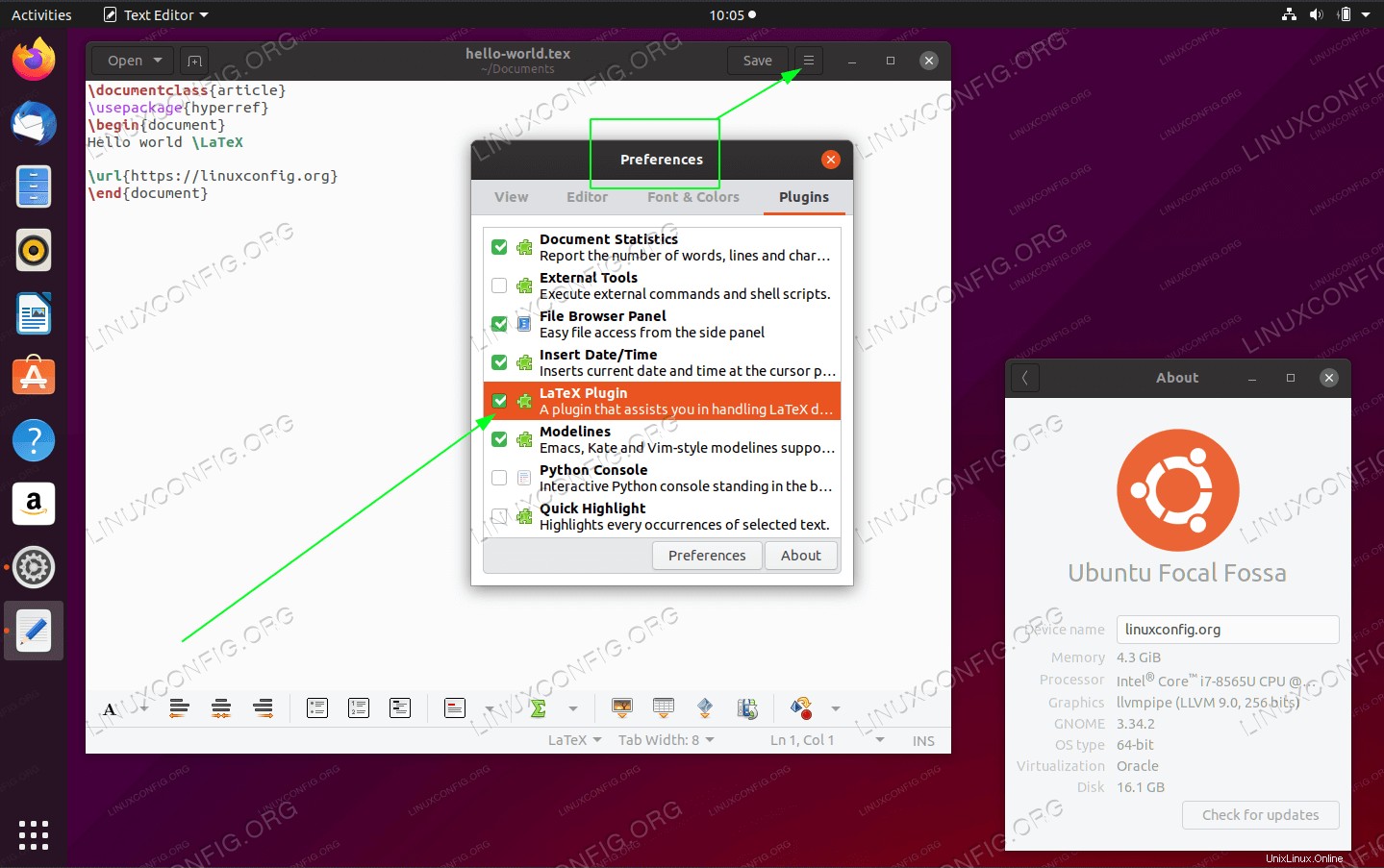 Gedit ist höchstwahrscheinlich bereits auf Ihrem System verfügbar. Um jedoch LaTeX-Unterstützung zu erhalten, müssen Sie das LaTeX-Plugin über
Gedit ist höchstwahrscheinlich bereits auf Ihrem System verfügbar. Um jedoch LaTeX-Unterstützung zu erhalten, müssen Sie das LaTeX-Plugin über gedit-latex-plugin installieren Paket. Installation :
$ sudo apt install gedit-latex-plugin
Sobald das Paket installiert ist, navigieren Sie zu Preferences-->Plugins und aktivieren Sie das LaTeX-Plugin.
LyX
 Installation :
Installation : $ sudo apt install lyx
LaTeXila
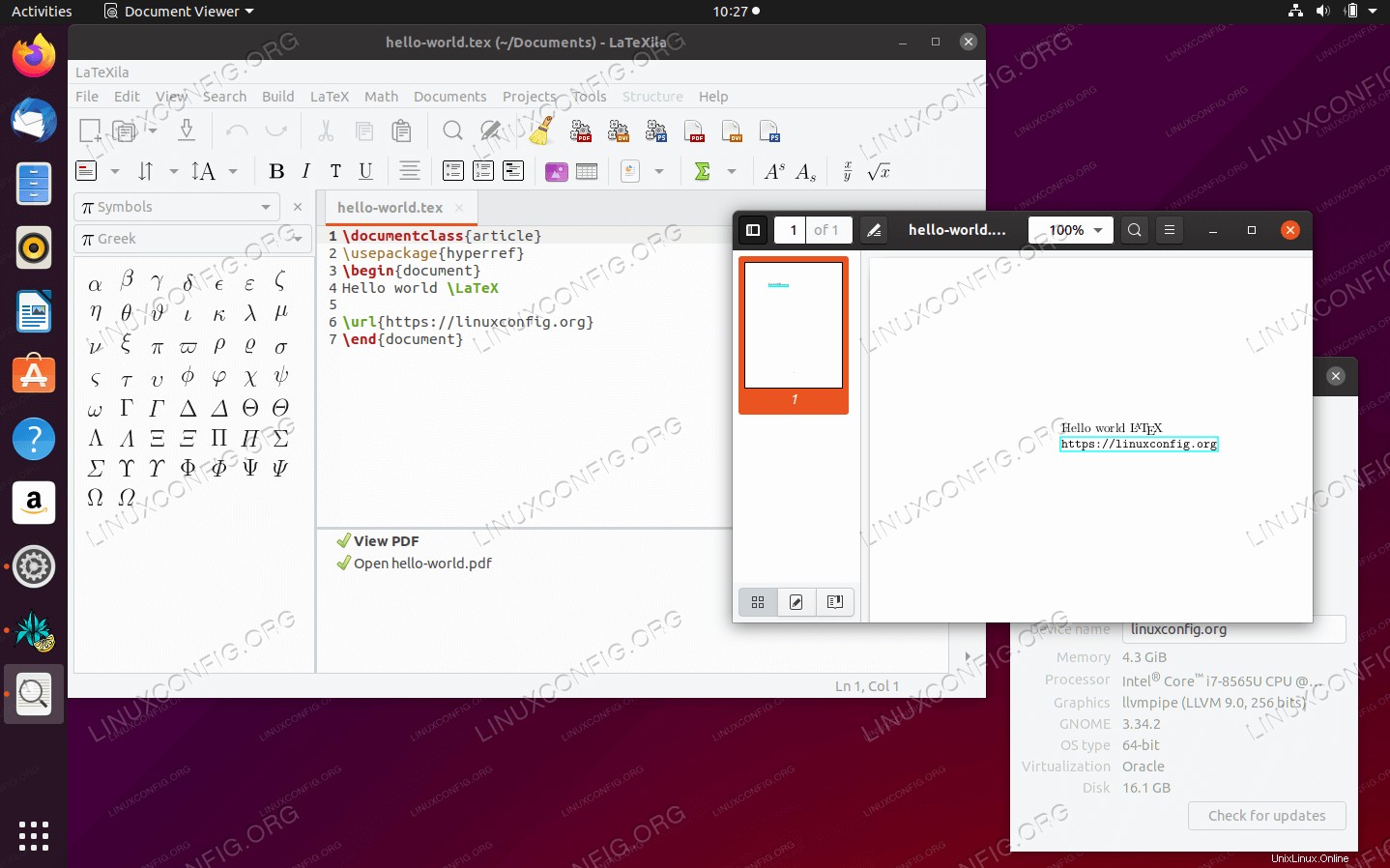 Installation :
Installation : $ sudo apt install latexila
Kile
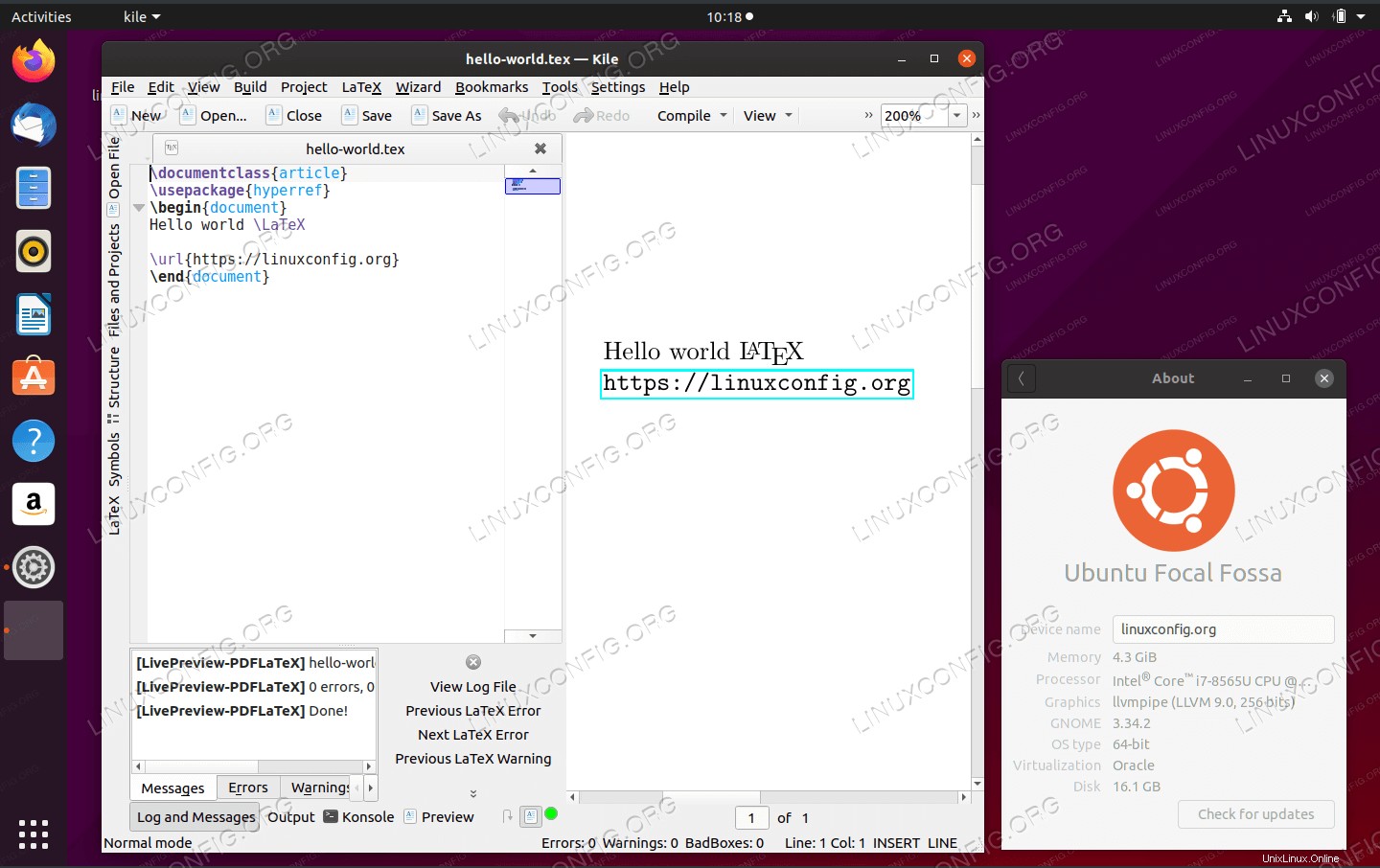 Installation :
Installation : $ sudo apt install kile
TeXstudio
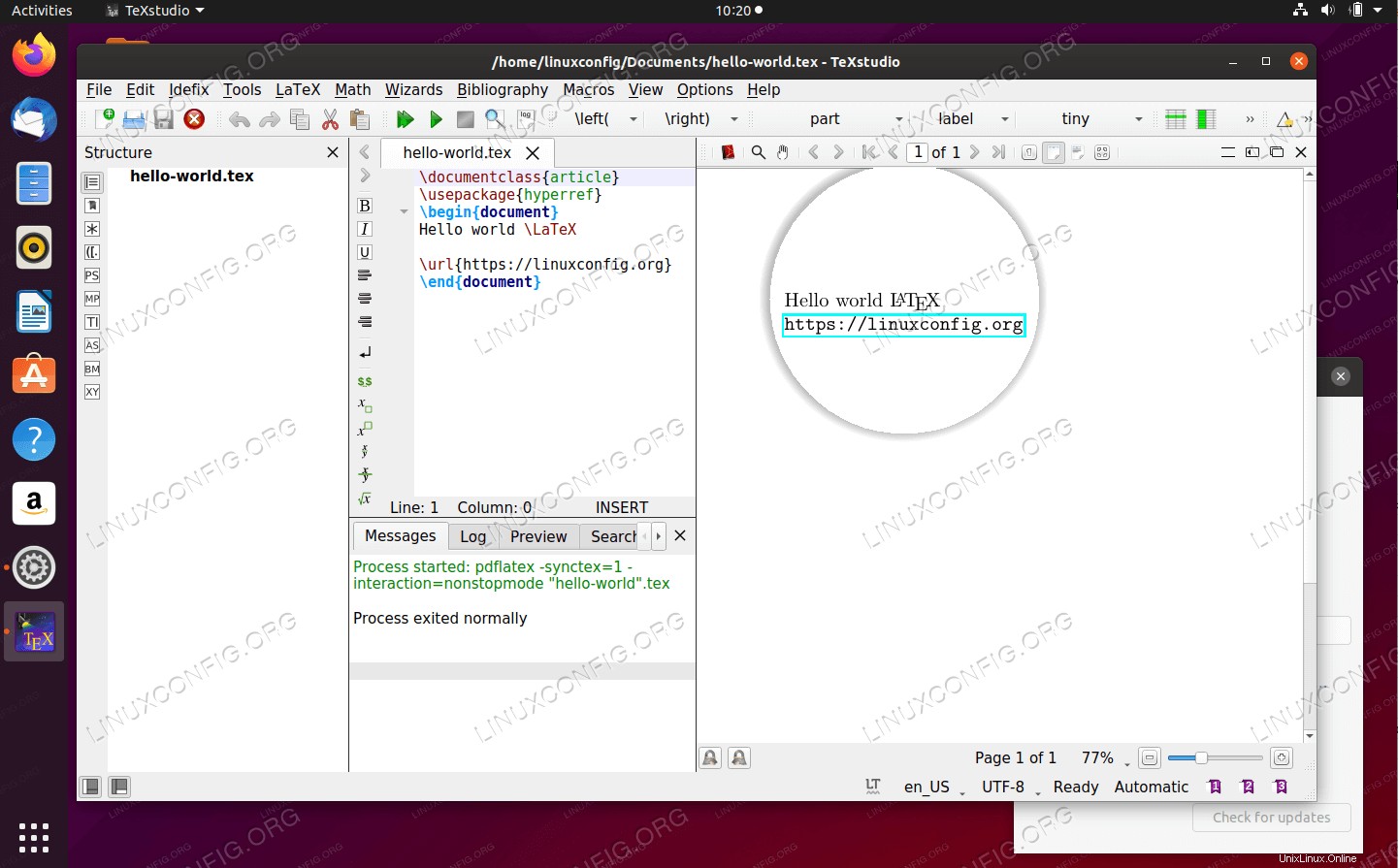 Installation :
Installation : $ sudo apt install texstudio
Texmaker
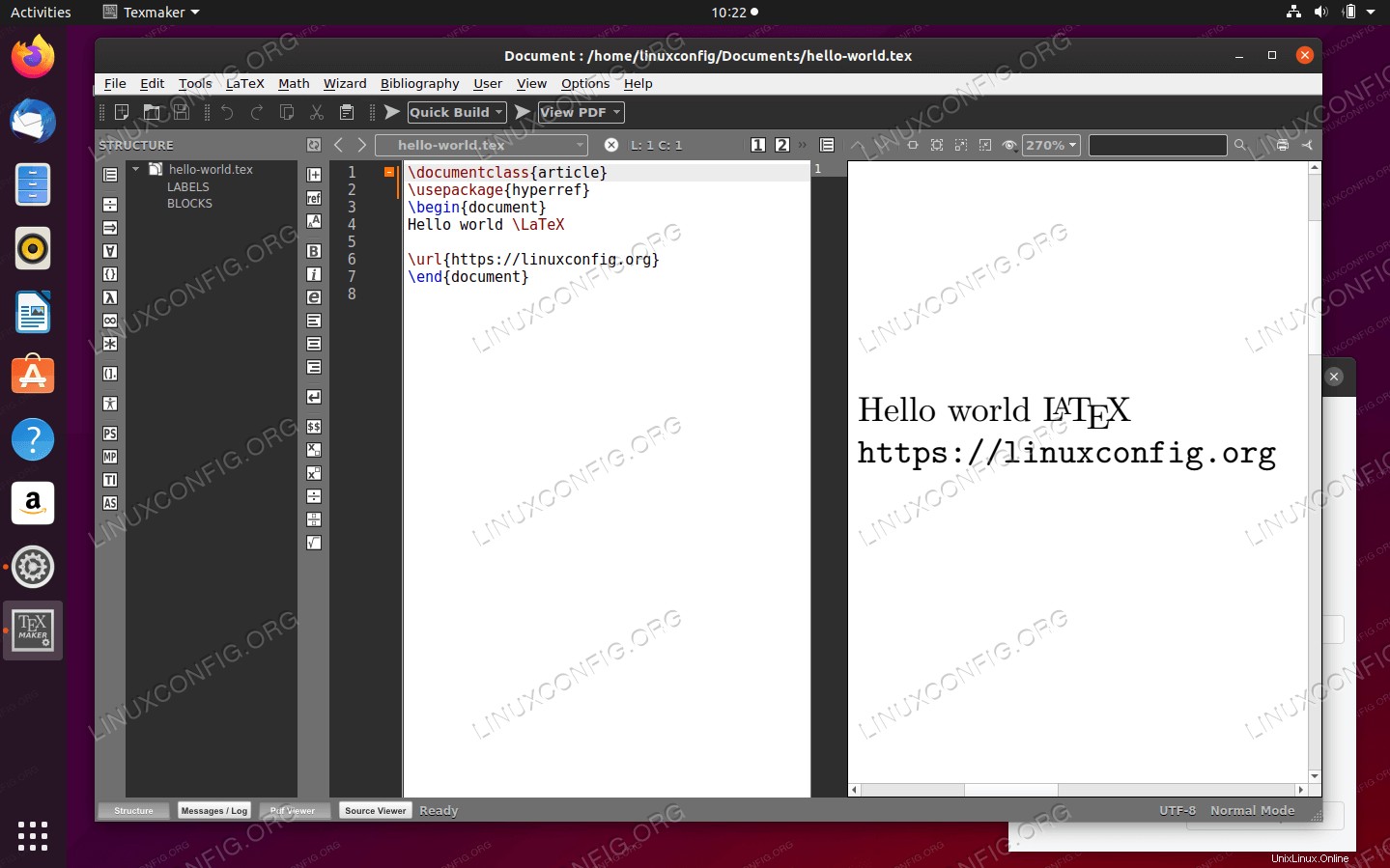 Installation :
Installation : $ sudo apt install texmaker
Gummi
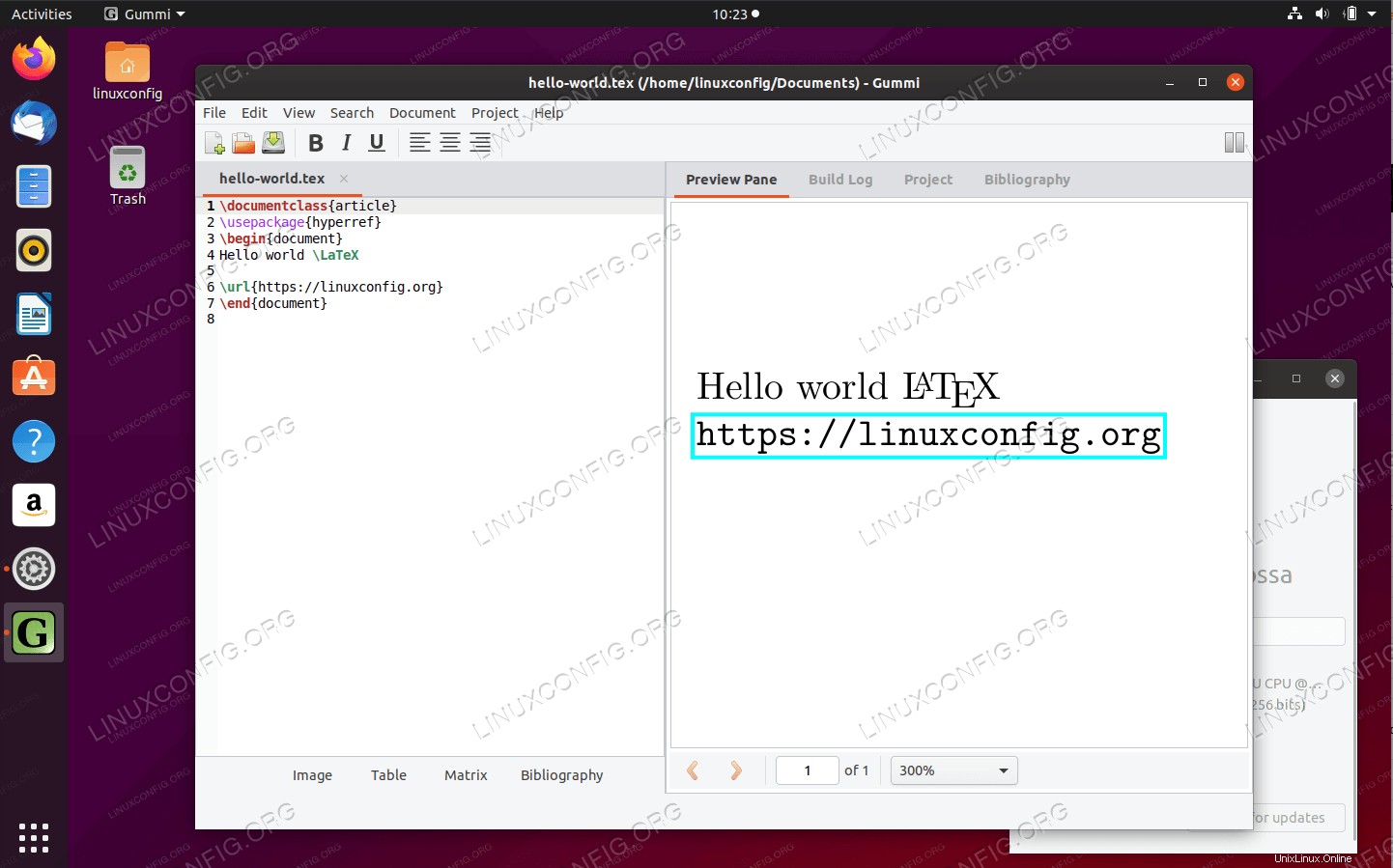 Installation :
Installation : $ sudo apt install gummi